Verbind/bedien computers via een netwerk met KontrolPack

Beheer computers in uw netwerk eenvoudig met KontrolPack. Verbind en beheer computers met verschillende besturingssystemen moeiteloos.
RUST is een apocalyptische survival-multiplayergame voor pc. In het spel moet de speler materialen verzamelen, technologie ontdekken en andere spelers domineren die hetzelfde doen. Het is erg leuk. Hier leest u hoe u het op Linux kunt spelen.
Opmerking: om dit spel op Linux te spelen, moet de gebruiker zoeken naar servers waarop Easy Anti-Cheat niet is ingeschakeld.

Speel RUST op Linux
Rust was vroeger een native applicatie voor de Linux-desktop. De game-ontwikkelaar (Facepunch) zei echter dat niet genoeg spelers de Linux-versie gebruikten en besloot ermee te stoppen. Je kunt RUST echter nog steeds spelen als Linux-gebruiker via de Steam Play-tool.
Steam installeren
Om toegang te krijgen tot de Steam Play-tool op je Linux-pc, moet je de Steam voor Linux-client installeren. Om deze client op uw Linux-computer te laten werken, opent u een terminalvenster. Als het eenmaal is geopend, volgt u de onderstaande installatie-instructies.
Ubuntu
Als u Steam op Ubuntu moet installeren, moet u de volgende Apt- opdracht in een terminalvenster invoeren .
sudo apt install steam
Debian
Om Steam op Debian te krijgen, is het het beste om je niet bezig te houden met de "niet-gratis" softwarerepository en in plaats daarvan de wget- opdracht hieronder te gebruiken om Steam rechtstreeks van internet te downloaden. Gebruik wget om Steam te downloaden.
wget https://steamcdn-a.akamaihd.net/client/installer/steam.deb
Nadat u het DEB-pakket hebt gedownload , installeert u het op uw Debian-pc met behulp van de opdracht dpkg . Als u fouten tegenkomt, voert u de opdracht apt-get install -f in .
sudo dpkg -i steam.deb
Arch Linux
Gebruik je Arch Linux? Moet Steam werkend krijgen? Voer het volgende Pacman- commando in.
sudo pacman -S stoom
Fedora/OpenSUSE
Als je Fedora of OpenSUSE gebruikt, is het het beste om de app via Flatpak te laten werken, omdat de oorspronkelijke installatie-instructies vervelend zijn en niet de beste manier om de app te laten werken.
Flatpak
Steam is verkrijgbaar als Flatpak. Als u het op uw Linux-pc wilt installeren, moet u de Flatpak-runtime instellen. De runtime is vereist om verschillende Flatpak-pakketten te installeren die u online vindt. Volg deze uitgebreide gids over dit onderwerp om het op uw computer in te stellen.
Nadat u de Flatpak-runtime op uw Linux-pc hebt ingesteld, is de volgende stap het instellen van de Flathub-app store. Flathub is de grootste Flatpak-app store en zonder deze kun je Steam niet installeren. Voer de onderstaande opdracht in om Flatpak in te stellen.
flatpak remote-add --if-not-exists flathub https://flathub.org/repo/flathub.flatpakrepo
Zodra de Flathub app store op uw Linux-pc is geconfigureerd, kunt u de Steam-app op uw computer installeren. Voer de volgende flatpak-installatieopdracht uit om de Steam-app te installeren .
flatpak installeer flathub com.valvesoftware.Steam
RUST op Linux
Met Steam op je Linux-pc geïnstalleerd, open je de Steam-app en log je in met je inloggegevens. Volg daarna de stapsgewijze instructies die hieronder worden beschreven om RUST op Linux te laten werken.
Stap 1: Zoek in Steam het menu "Steam" en klik erop om de opties te onthullen. Zoek in het menu "Steam" naar "Instellingen" en klik erop om naar het gedeelte met Steam-instellingen te gaan.
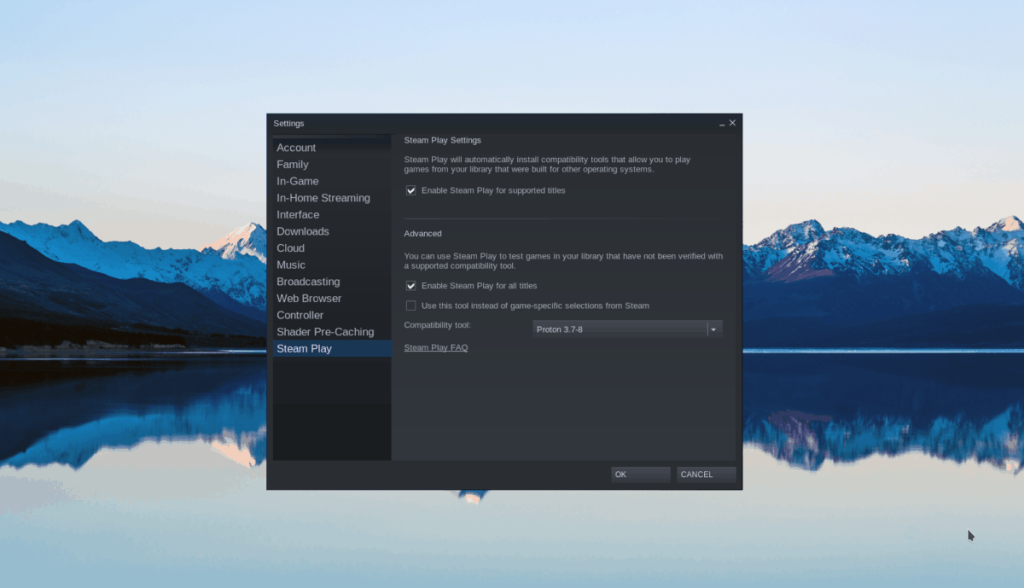
Zoek in het gebied met Steam-instellingen "Steam Play" en klik erop met de muis. Er zijn twee selectievakjes in het gebied "Steam Play" waarop u met de muis moet klikken. Deze selectievakjes zijn "Steam Play inschakelen voor ondersteunde titels" en "Steam Play inschakelen voor alle andere titels".
Zodra beide vakjes zijn aangevinkt, selecteert u de knop "OK" om het venster te sluiten en uw instellingen toe te passen. U wordt gevraagd om Steam opnieuw te starten nadat de wijzigingen zijn ingesteld.
Stap 2: Zoek de knop "STORE" bovenaan Steam en klik erop om toegang te krijgen tot de Steam Storefront. Eenmaal op de Steam Storefront, zoek je het zoekvak en klik je erop met de muis. Zoek naar "RUST" en druk op de Enter- toets.
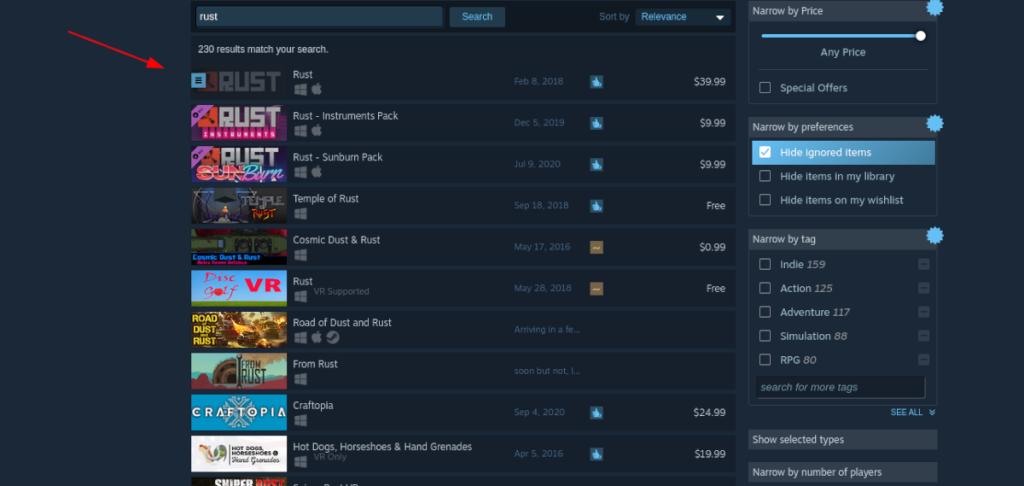
Bekijk de zoekresultaten voor "RUST" en klik erop om naar de Steam Storefront-pagina te gaan.
Stap 3: Zoek op de RUST Steam Storefront-pagina naar de groene knop "Toevoegen aan winkelwagen" en klik erop om de game met je Steam-account te kopen. Wanneer je de game hebt gekocht, klik je op "BIBLIOTHEEK" om naar je Steam-bibliotheek te gaan.
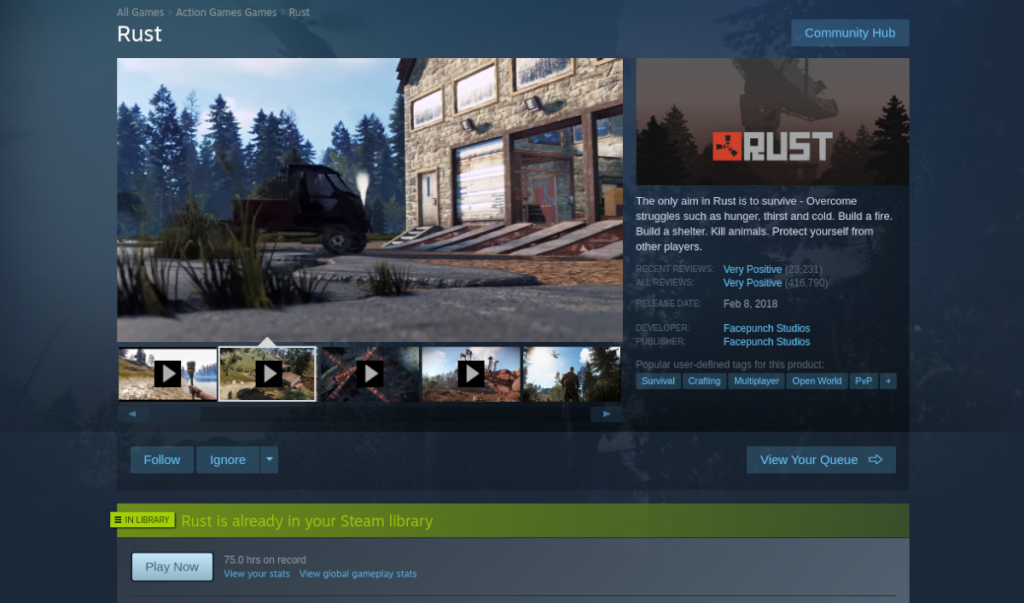
Stap 4: Zoek in "LIBRARY" naar "ROEST" en klik erop met de muis. Zoek daarna de blauwe knop "INSTALLEREN" en klik erop om RUST naar uw Linux-pc te downloaden.
Wanneer het downloaden is voltooid, verandert de blauwe knop "INSTALLEREN" in een groene knop "PLAY". Klik met je muis op deze knop om het spel te starten. Wanneer u "PLAY" selecteert om RUST op te starten, verschijnt er een pop-upmelding.
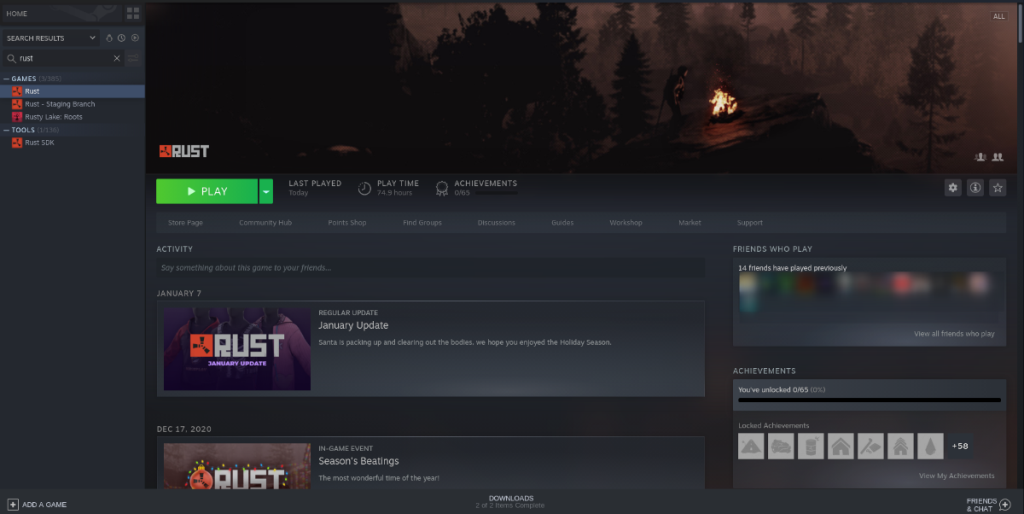
Deze pop-upmelding informeert u dat Steam RUST configureert met Proton om het op Linux te laten werken. Leun achterover en wacht een paar seconden totdat dit is voltooid. Als het klaar is, speel je RUST!

Probleemoplossen
Heeft u problemen met het spelen van RUST op uw Linux-pc? Als dat zo is, doe jezelf dan een plezier en bekijk RUST's ProtonDB-pagina. Op deze pagina vindt u informatie over het oplossen van problemen die is ingediend door andere Linux-gebruikers die ook RUST spelen. Voor meer informatie, klik op deze link hier .
Beheer computers in uw netwerk eenvoudig met KontrolPack. Verbind en beheer computers met verschillende besturingssystemen moeiteloos.
Wilt u bepaalde taken automatisch uitvoeren? In plaats van handmatig meerdere keren op een knop te moeten klikken, zou het niet beter zijn als een applicatie...
iDownloade is een platformonafhankelijke tool waarmee gebruikers DRM-vrije content kunnen downloaden van de iPlayer-service van de BBC. Het kan zowel video's in .mov-formaat downloaden.
We hebben de functies van Outlook 2010 uitgebreid besproken, maar aangezien het pas in juni 2010 uitkomt, is het tijd om Thunderbird 3 te bekijken.
Iedereen heeft wel eens een pauze nodig. Als je een interessant spel wilt spelen, probeer dan Flight Gear eens. Het is een gratis multi-platform opensource-game.
MP3 Diags is de ultieme tool om problemen met je muziekcollectie op te lossen. Het kan je mp3-bestanden correct taggen, ontbrekende albumhoezen toevoegen en VBR repareren.
Net als Google Wave heeft Google Voice wereldwijd voor behoorlijk wat ophef gezorgd. Google wil de manier waarop we communiceren veranderen en omdat het steeds populairder wordt,
Er zijn veel tools waarmee Flickr-gebruikers hun foto's in hoge kwaliteit kunnen downloaden, maar is er een manier om Flickr-favorieten te downloaden? Onlangs kwamen we
Wat is sampling? Volgens Wikipedia is het de handeling om een deel, of sample, van een geluidsopname te nemen en te hergebruiken als instrument of als instrument.
Google Sites is een dienst van Google waarmee gebruikers een website kunnen hosten op de server van Google. Er is echter één probleem: er is geen ingebouwde optie voor back-up.



![Download FlightGear Flight Simulator gratis [Veel plezier] Download FlightGear Flight Simulator gratis [Veel plezier]](https://tips.webtech360.com/resources8/r252/image-7634-0829093738400.jpg)




